PS磨皮教程:光滑肌膚保留毛孔紋理教程
時間:2024-02-09 15:45作者:下載吧人氣:18
有幾種方法可以在Photoshop中變光滑皮膚。 然而有的時候,皮膚會顯得太光滑了,過于假了。今天,我將展示一個簡單的技術來幫助你ps出光滑的肌膚,同時保留了的毛孔紋理。讓我們開始吧!
最終效果圖

原始圖片
在開始之前,我們先來看看原始圖片。

第1步
首先,打開你的圖片,復制多一個背景層。只需在 在右下角圖層調色板中拖動當前層到“新創建層”圖標層就可以了。現在設置這個新創建的圖層混合模式為“亮光”。
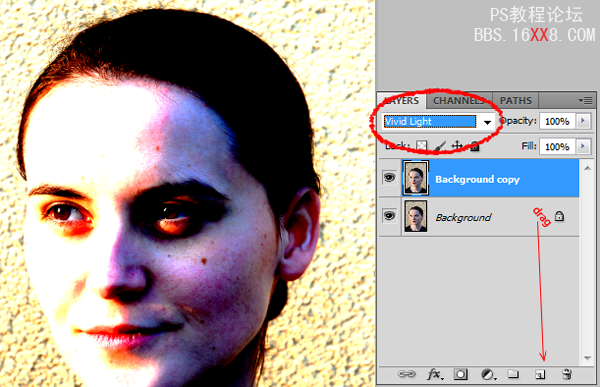
第2步
現在,讓我們”反相”這一層。 要做到這一點,按Cmd的+ I或圖像“>調整”>反相。然后,通過選擇濾鏡>模糊>高斯模糊。 對一個反相的圖片應用模糊濾鏡,將使它看起來更為銳利。使用滑塊,直到你可以看到她臉上的毛孔。

第3步
現在,開始讓皮膚變光滑!轉到濾鏡>其他>高反差保留。移動滑塊,直到您看到你想要的平滑效果。您可能會注意到眼睛或其它地方周圍有一些古怪的東西- 現在暫時忽略它們。 先集中注意力在臉頰,額頭和鼻子上。
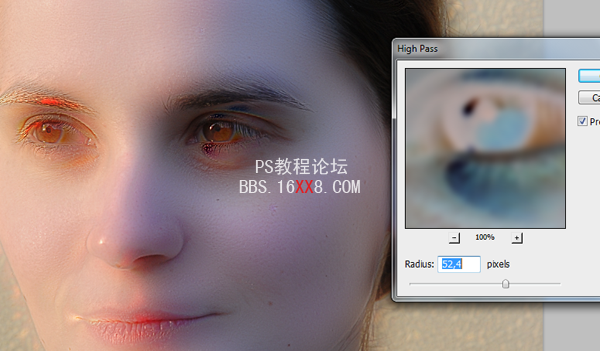
第4步
快完成了!創建一個新的圖層蒙板并填充黑色,以隱藏的圖象。切換您的顏色為白色,選擇蒙板,開始用軟刷繪圖。在臉頰開始,移動到前額,鼻子,到下巴上停止。如果效果太強烈,按你的個人喜好調整畫筆不透明度!
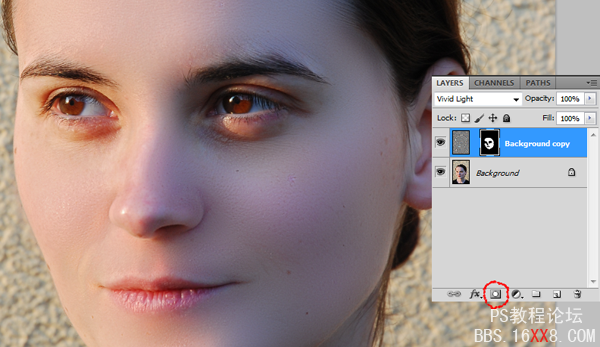
最后的圖像

大功告成啦!
編譯:EBS

網友評論